كيفية إصلاح NTLDR مفقود وأخطاء NTLDR ذات الصلة
هناك عدد من الأسباب المحتملة ل NTLDR ، بما في ذلك مشكلة "NTLDR مفقود" الأكثر شيوعًا.
السبب الأكثر شيوعًا هو عندما يحاول جهاز الكمبيوتر الخاص بك حذاء طويل من محرك أقراص ثابت أو محرك أقراص محمول لم يتم تكوينه بشكل صحيح ليتم التمهيد منه. بمعنى آخر ، إنه يحاول التمهيد من ملف غير قابل للتمهيد مصدر. ينطبق هذا أيضًا على الوسائط الموجودة على محرك الأقراص الضوئية أو محرك الأقراص المرنة الذي تحاول التمهيد منه.
تشمل الأسباب المحتملة الأخرى الملفات التالفة والمهيأة بشكل غير صحيح ومحرك الأقراص الثابتة وملفات نظام التشغيل قضايا الترقية ، القرص الصلب الفاسد القطاعاتعفا عليها الزمن BIOS، وتالفة أو فضفاضة كبلات IDE.
تنطبق هذه المشكلة على نظام التشغيل Windows XP ، بما في ذلك إصداري Professional و Home Edition. نظام التشغيل Windows 11, نظام التشغيل Windows 10, ويندوز 8, ويندوز 7، و نظام التشغيل Windows Vista يستخدم بوتمجر، وليس NTLDR. إذا تلقيت خطأ "NTLDR is Missing" في أحد أنظمة التشغيل هذه ، وخاصة في وقت مبكر من عملية التثبيت ، فحاول بدء عملية التثبيت النظيف مرة أخرى من الصفر.
أخطاء NTLDR
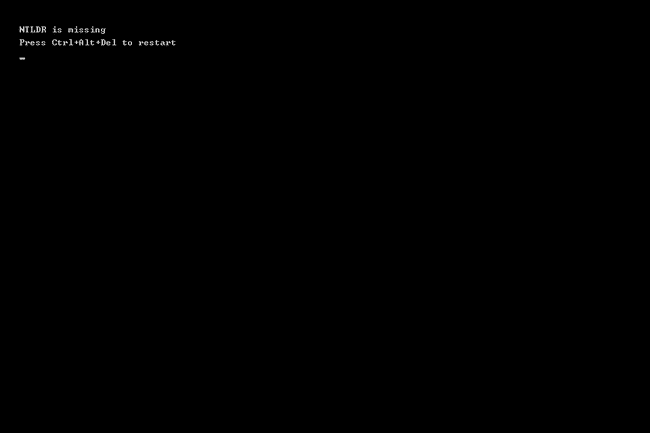
هناك عدة طرق يمكن أن يظهر بها الخطأ نفسه ، وهذه الطريقة الأولى هي الأكثر شيوعًا:
- NTLDR مفقود
- اضغط اي زر لاعادة التشغيل
- NTLDR مفقود
- اضغط على Ctrl Alt Del لإعادة التشغيل
- التمهيد: تعذر العثور على NTLDR
- الرجاء إدخال قرص آخر
تظهر رسالة الخطأ بعد وقت قصير جدًا من بدء تشغيل الكمبيوتر ، مباشرة بعد اختبار التشغيل الذاتي (POST) اكتمال ، عندما يبدأ نظام التشغيل Windows XP في التحميل في البداية فقط.
كيفية إصلاح أخطاء "NTLDR مفقود"
قم بإعادة تشغيل جهاز الحاسوب الخاص بك. قد يكون الخطأ صدفة.
-
تحقق من محركات الأقراص المرنة والبصرية (CD / DVD / BD) للوسائط وافصل أي منها محركات خارجية. في كثير من الأحيان ، سيظهر الخطأ "NTLDR مفقود" إذا كان جهاز الكمبيوتر الخاص بك يحاول التمهيد إلى قرص مرن غير قابل للتمهيد أو قرص مضغوط / قرص DVD / قرص مضغوط أو محرك أقراص ثابت خارجي أو محرك أقراص فلاش.
إذا وجدت أن هذا هو سبب مشكلتك وأنه يحدث كثيرًا ، فقد ترغب في التفكير تغيير ترتيب التمهيد في BIOS لذلك يتم سرد القرص الصلب المثبت عليه Windows أولاً.
-
تحقق من القرص الصلب وإعدادات محرك الأقراص الأخرى في BIOS وتأكد من صحتها. يخبر تكوين BIOS الكمبيوتر بكيفية استخدام محرك أقراص ، لذلك يمكن أن تتسبب الإعدادات غير الصحيحة في حدوث مشكلات ، بما في ذلك هذه الأخطاء.
عادة ما يكون هناك ملف آليضبط بالنسبة لتكوينات محرك الأقراص الثابتة ومحرك الأقراص الضوئية في BIOS ، والذي يعد عادةً رهانًا آمنًا إذا لم تكن متأكدًا مما يجب القيام به.
قم باستعادة ملفات NTLDR و ntdetect.com من القرص المضغوط لنظام التشغيل Windows XP. استعادة هذين المهمين ملفات النظام من القرص المضغوط الأصلي لنظام التشغيل Windows XP قد يفي بالغرض.
إصلاح أو استبدال ملف boot.ini. سيمنع هذا الخطأ NTLDR إذا كان سبب المشكلة هو ملف boot.ini الذي لم يتم تكوينه بشكل صحيح لتثبيت نظام التشغيل Windows XP.
اكتب قطاع تمهيد قسم جديد إلى قسم نظام Windows XP. إذا كان قطاع التمهيد التقسيم تالفًا أو لم يتم تكوينه بشكل صحيح ، فقد تتلقى الخطأ.
إصلاح سجل التمهيد الرئيسي لنظام التشغيل Windows XP. قد تظهر رسائل خطأ NTLDR أيضًا إذا كان الملف سجل التمهيد الرئيسي فاسد.
-
أعد تثبيت كافة البيانات الداخلية وكابلات الطاقة. قد تكون رسائل الخطأ ناتجة عن كبلات IDE غير محكمة أو معطلة.
حاول استبدال كبل IDE إذا كنت تشك في أنه قد يكون به عيب.
قم بتحديث BIOS الخاص باللوحة الأم. من حين لآخر ، يمكن أن يتسبب إصدار BIOS القديم في حدوث الخطأ.
قم بإجراء تثبيت إصلاح لنظام التشغيل Windows XP. هذا النوع من التثبيت يجب استبدال أي ملفات مفقودة أو تالفة. تابع استكشاف الأخطاء وإصلاحها إذا لم يؤد ذلك إلى حل المشكلة.
-
قم بإجراء تثبيت نظيف لنظام التشغيل Windows XP. سيؤدي هذا النوع من التثبيت إلى إزالة نظام التشغيل Windows XP تمامًا من جهاز الكمبيوتر الخاص بك وتثبيته مرة أخرى من البداية.
على الرغم من أن هذا سيؤدي بالتأكيد إلى حل أي أخطاء NTLDR ، إلا أنها عملية تستغرق وقتًا طويلاً نظرًا لحقيقة أنه يجب نسخ جميع بياناتك احتياطيًا ثم استعادتها لاحقًا. إذا لم تتمكن من الوصول إلى ملفاتك لإجراء نسخ احتياطي لها ، فافهم أنك ستفقدها جميعًا إذا واصلت تثبيتًا نظيفًا لنظام التشغيل Windows XP.
استبدل القرص الصلب ثم قم بإجراء تثبيت جديد لنظام التشغيل Windows XP. إذا فشل كل شيء آخر ، بما في ذلك التثبيت النظيف من الخطوة الأخيرة ، فمن المرجح أنك تواجه ملف المعدات مشكلة مع القرص الصلب الخاص بك.
هل تريد المزيد من المساعدة؟
إذا لم تكن مهتمًا بإصلاح هذه المشكلة بنفسك ، فراجع كيف يمكنني إصلاح جهاز الكمبيوتر الخاص بي؟ للحصول على قائمة كاملة بخيارات الدعم الخاصة بك ، بالإضافة إلى المساعدة في كل شيء على طول الطريق مثل معرفة تكاليف الإصلاح ، وإخراج ملفاتك ، واختيار خدمة الإصلاح ، وغير ذلك الكثير.
